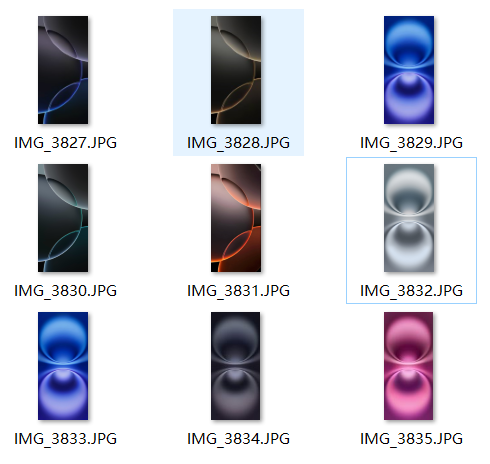目录
学习内容:
1. 对话框
1.1 消息对话框(QMessageBox)
1.2 消息对话框实例
1.3 颜色对话框(QColorDialog)、字体对话框(QFontDialog)、文件对话框(QFileDialog)
1.4 输入对话框(QInputDialog)
2. 事件处理机制
2.1 事件处理函数简介
2.2 事件处理函数由来
2.3 鼠标和键盘事件
程序实现
2.4 定时器事件
课内练习:
课外作业:
学习内容:
1. 对话框
Qt提供了多种用图形化界面的对话框,以便于提高程序的可操作性:同于信息交互的消息对话框、用于获取系统中颜色和字体的颜色对话框和字体对话框、关于文件操作的文件对话框、用于数据输入的输入对话框
1.1 消息对话框(QMessageBox)
消息对话框类提供了两套用于实现消息对话框的API,分别是基于属性版本和基于静态成员函数版本
1> 基于属性版本
1、使用类实例化对象(构造函数)
2、给对象设置相关属性:窗口名称、消息内容、提供的按钮
3、调用成员函数将对话框展示出来
QMessageBox::QMessageBox( //构造函数函数名
QMessageBox::Icon icon, //图标
const QString &title, //窗口标题
const QString &text, //窗口文本内容
QMessageBox::StandardButtons buttons = NoButton, //提供的按钮
QWidget *parent = nullptr) //父组件
对参数1的解析:是一个该类提供的内部枚举类型Constant
Value
Description
QMessageBox::NoIcon
0
不提供图标.
QMessageBox::Question
4
提供一个问号的图标
QMessageBox::Information
1
提供一个 i 符号的图标
QMessageBox::Warning
2
提供一个感叹号的图标表示警告
QMessageBox::Critical
3
提供一个叉号图标表示错误.
对参数4的解析:是给对话框上提供的用于用户操作的按钮,也是一个枚举类型,如果需要提供多个按钮,中间使用位或隔开Constant
Value
Description
QMessageBox::Ok
0x00000400
An "OK" button defined with the AcceptRole.
QMessageBox::Open
0x00002000
An "Open" button defined with the AcceptRole.
QMessageBox::Save
0x00000800
A "Save" button defined with the AcceptRole.
QMessageBox::Cancel
0x00400000
A "Cancel" button defined with the RejectRole.
QMessageBox::Close
0x00200000
A "Close" button defined with the RejectRole.
。。。
举个例子
QMessageBox msgBox;
msgBox.setText("The document has been modified.");
msgBox.setInformativeText("Do you want to save your changes?");
msgBox.setStandardButtons(QMessageBox::Save | QMessageBox::Discard | QMessageBox::Cancel);
msgBox.setDefaultButton(QMessageBox::Save);
int ret = msgBox.exec();
2> 基于静态成员函数版本
无需实例化对象,直接使用类名调用函数即可
系统提供4个静态成员函数:information、question、warning、critical
[static] QMessageBox::StandardButton //函数返回值类型,是一个静态成员函数,返回的是一个按钮
QMessageBox::information( //函数名
QWidget *parent, //父组件
const QString &title, //对话框标题
const QString &text, //对话框文本内容
QMessageBox::StandardButtons buttons = Ok, //提供的按钮
QMessageBox::StandardButton defaultButton = NoButton) //默认按钮
举个例子:
int ret = QMessageBox::warning(this, tr("My Application"),
tr("The document has been modified.\n"
"Do you want to save your changes?"),
QMessageBox::Save | QMessageBox::Discard
| QMessageBox::Cancel,
QMessageBox::Save);
1.2 消息对话框实例
1> 头文件
#ifndef WIDGET_H
#define WIDGET_H
#include <QWidget>
QT_BEGIN_NAMESPACE
namespace Ui { class Widget; }
QT_END_NAMESPACE
class Widget : public QWidget
{
Q_OBJECT
public:
Widget(QWidget *parent = nullptr);
~Widget();
private slots:
void on_warnIconBtn_clicked();
void on_infoIconBtn_clicked();
private:
Ui::Widget *ui;
};
#endif // WIDGET_H2> 源文件
#include "widget.h"
#include "ui_widget.h"
#include<QMessageBox> //消息对话框类
#include<QDebug>
Widget::Widget(QWidget *parent)
: QWidget(parent)
, ui(new Ui::Widget)
{
ui->setupUi(this);
}
Widget::~Widget()
{
delete ui;
}
//警告按钮对应的槽函数
void Widget::on_warnIconBtn_clicked()
{
//1、实例化对象
QMessageBox box(QMessageBox::Warning, //图标
"警告对话框", //对话框标题
"放学别走,等着哈", //对话框文本内容
QMessageBox::Ok|QMessageBox::No, //提供的按钮
this); //父组件
//2、可以对对话框进行属性设置
box.setButtonText(QMessageBox::Ok, "没问题");
box.setButtonText(QMessageBox::No, "怂了");
//3、调用成员显示对话框
int res = box.exec();
//4、对用户按钮进行判断
if(res == QMessageBox::Ok)
{
qDebug()<<"谁走谁小狗";
}else if(res == QMessageBox::No)
{
qDebug()<<"你永远是我大哥,已老实,求放过";
}
}
//信息按钮的槽函数
void Widget::on_infoIconBtn_clicked()
{
//调用静态成员函数版本
int res = QMessageBox::information(this, //父组件
"信息", //对话框标题
"今晚老地方见", //对话框文本内容
QMessageBox::Yes|QMessageBox::No, //提供的按钮
QMessageBox::Yes); //默认选中的按钮
//对用户点击的按钮进行判断
if(res == QMessageBox::Yes)
{
qDebug()<<"不见不散,不醉不归";
}else if(res == QMessageBox::No)
{
qDebug() << "不好意思,有约了,下次一定";
}
}1.3 颜色对话框(QColorDialog)、字体对话框(QFontDialog)、文件对话框(QFileDialog)
1> 这三个对话框,一般都是使用静态成员函数版本实现
2> 颜色对话框
[static] QColor //函数返回值类型,是一个颜色类对象
QColorDialog::getColor( //函数名
const QColor &initial = Qt::white, //打开对话框后的初始颜色
QWidget *parent = nullptr, //父组件
const QString &title = QString()) //对话框标题
所需要的类:
QColor:颜色类
QColorDialog:颜色对话框类
2> 字体对话框
[static] QFont //返回值类型,是一个字体类的对象
QFontDialog::getFont( //函数名
bool *ok, //用于地址传递,判断用户是否选中了某个字体
const QFont &initial, //初始字体,对话框中的第一个字体,如果用户点击了取消,则将该字体作为函数返回值
QWidget *parent = nullptr, //父组件
const QString &title = QString()) //对话框标题
该函数所需要的类:
QFontDialog //字体对话框类
QFont //字体类举个例子:
bool ok;
QFont font = QFontDialog::getFont(&ok, QFont("Times", 12), this);
if (ok) {
// font is set to the font the user selected
} else {
// the user canceled the dialog; font is set to the initial
// value, in this case Times, 12.
}
3> 文件对话框
保存文件文件路径
[static] QString //返回值类型:是用户选中的文件路径,该字符串可以不存在
QFileDialog::getSaveFileName( //函数名
QWidget *parent = nullptr, //父组件
const QString &caption = QString(), //对话框标题
const QString &dir = QString(), //遍历文件系统时的起始路径
const QString &filter = QString()) //过滤器
所需类:QFileDialog--------------------------------------------------------
打开文件文件路径
[static] QString
QFileDialog::getOpenFileName(
QWidget *parent = nullptr,
const QString &caption = QString(),
const QString &dir = QString(),
const QString &filter = QString())
4> Qt中的文件io操作
1、依赖的类是QFile
2、使用QFile类实例化对象,用该对象对文件进行读写操作
3、可以使用构造函数打开文件,也可以调用无参构造,使用open函数打开文件
4、文件读写函数,read、readLine、readAll 、write
5、关闭文件close
举个例子://QT中文件操作
QFile file(fileName); //使用得到的文件路径创建一个文件对象
//以写的形式打开文件
if(!file.open(QFile::WriteOnly|QFile::Text|QFile::Truncate))
{
return ;
}
//说明文件已经打开
//获取ui界面上文本编辑器上的内容
QString msg = ui->textEdit->toPlainText();
file.write(msg.toLocal8Bit()); //将信息写入文件
//关闭文件
file.close();
头文件
#ifndef WIDGET_H
#define WIDGET_H
#include <QWidget>
QT_BEGIN_NAMESPACE
namespace Ui { class Widget; }
QT_END_NAMESPACE
class Widget : public QWidget
{
Q_OBJECT
public:
Widget(QWidget *parent = nullptr);
~Widget();
private slots:
void on_colorBtn_clicked();
void on_fontBtn_clicked();
void on_saveBtn_clicked();
private:
Ui::Widget *ui;
};
#endif // WIDGET_H
源文件
#include "widget.h"
#include "ui_widget.h"
#include<QColor> //颜色类
#include<QColorDialog> //颜色对话框类
#include<QMessageBox> //消息对话框类
#include<QFontDialog> //字体对话框
#include<QFont> //字体类
#include<QFileDialog> //文件对话框类
#include<QFile> //文件类
#include<QDebug> //信息调试类
Widget::Widget(QWidget *parent)
: QWidget(parent)
, ui(new Ui::Widget)
{
ui->setupUi(this);
}
Widget::~Widget()
{
delete ui;
}
//颜色按钮对应的槽函数
void Widget::on_colorBtn_clicked()
{
QColor c = QColorDialog::getColor(QColor(255,0,0), //静态成员函数,参数1为初始颜色
this, //父组件
"请选择颜色"); //对话框标题
//对用户选中的颜色进行判断
if(c.isValid())
{
//表示用户选中了颜色
//将当前选中的颜色,放到文本编辑器上
//ui->textEdit->setTextColor(c); //设置字体 前景色
ui->textEdit->setTextBackgroundColor(c); //设置字体背景色
}else
{
//表示用户没有选择颜色
QMessageBox::information(this,"提示","您没有选择颜色");
}
}
//字体按钮对应的槽函数
void Widget::on_fontBtn_clicked()
{
bool ok = false; //定义用于返回用户是否选中字体
QFont f = QFontDialog::getFont(&ok, //接受是否选中结果
QFont("隶书",10, 10), //初始字体
this, //父组件
"选择字体"); //对话框标题
//使用字体
if(ok)
{
//表示用户选择了某个字体
//ui->textEdit->setFont(f); //对所有文本设置字体
ui->textEdit->setCurrentFont(f); //对选中的字体进行设置
ui->textEdit->setFontItalic(true); //设置字体倾斜
}else
{
//用户选择了取消按钮
QMessageBox::information(this,"提示","您取消了选择字体");
}
}
//保存按钮对应的槽函数
void Widget::on_saveBtn_clicked()
{
QString fileName = QFileDialog::getSaveFileName(this, //父组件
"保存", //对话框标题
"./", //起始目录
"所有文件(*.*);;图片(*.png *.jpg *.gif);;文本(*.txt);;原文件(*.cpp)");//过滤器
//输出选中的文件
qDebug() << fileName;
//QT中文件操作
QFile file(fileName); //使用得到的文件路径创建一个文件对象
//以写的形式打开文件
if(!file.open(QFile::WriteOnly|QFile::Text|QFile::Truncate))
{
return ;
}
//说明文件已经打开
//获取ui界面上文本编辑器上的内容
QString msg = ui->textEdit->toPlainText();
file.write(msg.toLocal8Bit()); //将信息写入文件
//关闭文件
file.close();
}1.4 输入对话框(QInputDialog)
1> 输入对话框可以提供一个字符串、整数、小数等的输入框
2> 一般也是使用静态成员函数来完成
3> getText为例
[static] QString // 返回值类型,用户在输入框中输入的内容
QInputDialog::getText( //函数名
QWidget *parent, //父组件
const QString &title, //对话框标题
const QString &label, //输入框的标签
QLineEdit::EchoMode mode = QLineEdit::Normal, //输入框模式
const QString &text = QString(), //输入框中的默认文本内容
bool *ok = nullptr) //用于接收判断是否点击确认
举个例子:
bool ok = false;
QString text = QInputDialog::getText(this, //父组件
"您想说啥", //对话框标题
"姓名", //输入框的介绍
QLineEdit::Normal, //输入框的模式
"张三", //输入框中的默认文本
&ok); //接收用户是否确认输入
if(ok && !text.isEmpty())
{
qDebug()<<"姓名为"<<text;
}
2. 事件处理机制
2.1 事件处理函数简介
1. 什么是事件? (重点)
事件是由窗口系统或者自身产生的,用以响应所发生的
各类事情,比如用户按下并释放了键盘或者鼠标、窗口因
暴露而需要重绘、定时器到时而应有所动作,等等从某种意义上讲,事件比信号更原始,甚至可以认为大多
数信号其实都是由事件产生的。比如一个下压式按钮首先
感受到的是鼠标事件,
在进行必要的处理以产生按钮下沉
继而弹起的视觉效果之后,才会发射 clicked()信号2. 如何处理事件? (重点)
myWnd(自定义类) -继承-> QWidget -继承-> QObject
1> 当事件发生时,首先被调用的是QObject类中的虚函数event(),
其 QEvent型参数标识了具体的事件类型
bool QObject:: event (QEvent* e)
{
if (e == mouseEvent)
{
void QWidget::mousePressEvent (QMouseEvent* e)
void QWidget:: mouseReleaseEvent (QMouseEvent* e)
}
if(e == keyEvent){
void QWidget::keyPressEvent (QMouseEvent* e)
void QWidget:: keyReleaseEvent (QMouseEvent* e)
}
}
2> 作为QObject类的子类, QWidget类覆盖了其基类中的
event()虚函数,并根据具体事件调用具体事件处理函数
void QWidget::mousePressEvent (QMouseEvent* e)
void QWidget::mouseReleaseEvent (QMouseEvent* e)
void QWidget::keyPressEvent (QMouseEvent* e)
void QWidget:: keyReleaseEvent (QMouseEvent* e)
void QWidget::paintEvent (QPaintEvent* e):
3> 而这些事件处理函数同样也是虚函数,也可以被 QWidget类
的子类覆盖,以提供针对不同窗口部件类型的事件处理4> 组件的使用者所关心的往往是定义什么样的槽处理什么样的信号,
而组件的实现者更关心覆盖哪些事件处理函数
5> 以上事件处理函数的虚函数,是所有QWidget类的所有子类都拥有的成员虚函数,只需要进行重写这些函数即可
2.2 事件处理函数由来
QObject类 提供了那些可以重写的虚函数
[virtual] bool QObject::event(QEvent *e)
// 参数:事件的类型QWidgets类, 提供了那些可以重写的虚函数
[override virtual protected] bool QWidget::event(QEvent *event)
[virtual protected] void QWidget::keyPressEvent(QKeyEvent *event)
[virtual protected] void QWidget::keyReleaseEvent(QKeyEvent *event)
[virtual protected] void QWidget::mouseMoveEvent(QMouseEvent *event)
[virtual protected] void QWidget::mousePressEvent(QMouseEvent *event)
[virtual protected] void QWidget::mouseReleaseEvent(QMouseEvent *event)
[virtual protected] void QWidget::mouseDoubleClickEvent(QMouseEvent *event)
[virtual protected] void QObject::timerEvent(QTimerEvent *event)QPainter类 ---> 画家类
void SimpleExampleWidget::paintEvent(QPaintEvent *)
{
QPainter painter(this);
painter.setPen(Qt::blue);
painter.setFont(QFont("Arial", 30));
painter.drawText(rect(), Qt::AlignCenter, "Qt");
}
2.3 鼠标和键盘事件
1> 对于键盘事件而言,如果长按键盘,则系统默认会认为一段时间后自动抬起并重新按下
2> 对于鼠标事件而言,如果没有抬起,就没有抬起
[virtual protected] void QWidget::keyPressEvent(QKeyEvent *event) //键盘按下事件处理函数
[virtual protected] void QWidget::keyReleaseEvent(QKeyEvent *event) //键盘抬起事件处理寒素
[virtual protected] void QWidget::mouseMoveEvent(QMouseEvent *event) //鼠标移动事件处理函数
[virtual protected] void QWidget::mousePressEvent(QMouseEvent *event) //鼠标按下事件处理函数版
[virtual protected] void QWidget::mouseReleaseEvent(QMouseEvent *event) //鼠标抬起事件处理函数
[virtual protected] void QWidget::mouseDoubleClickEvent(QMouseEvent *event) //鼠标双击事件处理寒素
3> 有关QKeyEvent类的相关函数
count():返回本次触发键盘事件的按下键的个数
text():返回本事件中操作的键的文本内容
key():返回本事件中的操作的键的值
4> 有关QMouseEvent类的相关函数

程序实现
ui界面
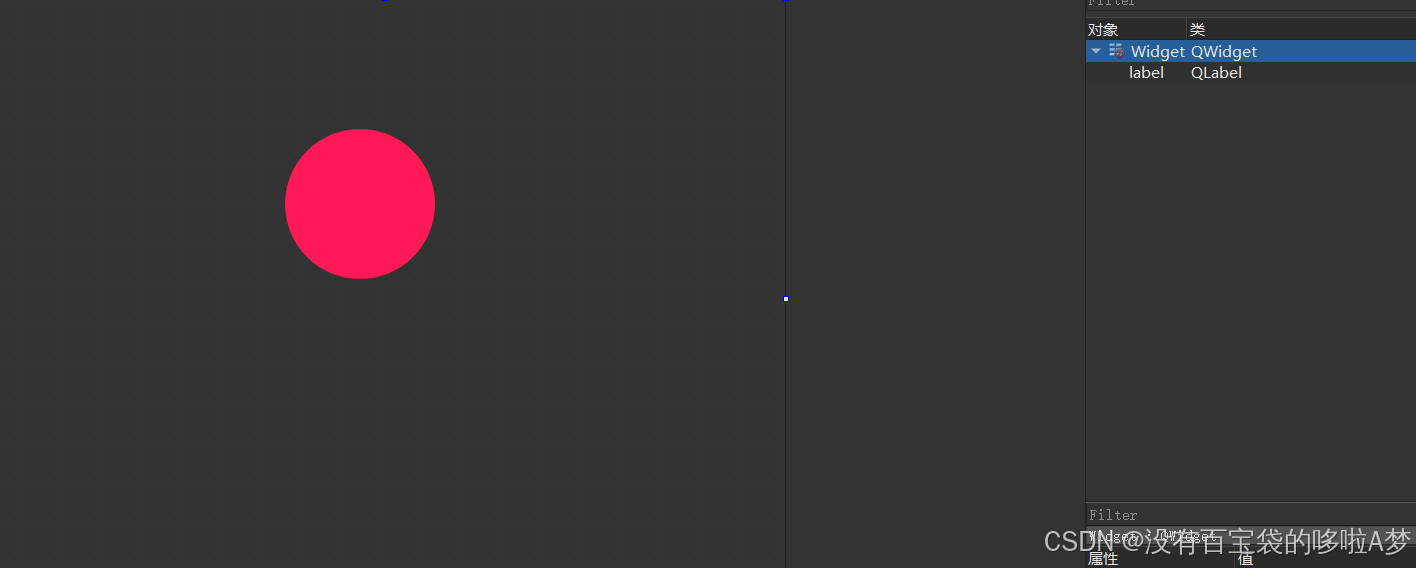
头文件
#ifndef WIDGET_H
#define WIDGET_H
#include <QWidget>
#include<QKeyEvent> //键盘事件类
#include<QMouseEvent> //鼠标事件类
QT_BEGIN_NAMESPACE
namespace Ui { class Widget; }
QT_END_NAMESPACE
class Widget : public QWidget
{
Q_OBJECT
public:
Widget(QWidget *parent = nullptr);
~Widget();
//声明键盘事相关处理函数
void keyPressEvent(QKeyEvent *event) override; //键盘按下事件处理函数
void keyReleaseEvent(QKeyEvent *event) override; //键盘抬起事件处理函数
//声明鼠标事件相关处理函数
void mouseMoveEvent(QMouseEvent *event) override; //鼠标移动事件处理函数
void mousePressEvent(QMouseEvent *event) override; //鼠标按下事件处理函数
void mouseReleaseEvent(QMouseEvent *event) override; //鼠标抬起事件处理函数
void mouseDoubleClickEvent(QMouseEvent *event) override; //鼠标双击事件处理函数
private:
Ui::Widget *ui;
};
#endif // WIDGET_H源文件
#include "widget.h"
#include "ui_widget.h"
#include<QDebug> //信息调试类
Widget::Widget(QWidget *parent)
: QWidget(parent)
, ui(new Ui::Widget)
{
ui->setupUi(this);
//开启鼠标追踪功能
this->setMouseTracking(true);
}
Widget::~Widget()
{
delete ui;
}
//键盘按下事件处理函数
void Widget::keyPressEvent(QKeyEvent *event)
{
qDebug()<<event->key()<<": "<<event->text(); //分别求该事件中的键的值和键的文本内容
//对键的值进行判断
switch (event->key())
{
case 'W':
{
//判断组件是否移除界面
if(ui->label->y() <= -ui->label->height())
{
//将组件移动到界面的最下面
ui->label->move(ui->label->x(), this->height());
}
//正常上移动一格
ui->label->move(ui->label->x(), ui->label->y()-1);
}
break;
}
}
//键盘抬起事件处理函数
void Widget::keyReleaseEvent(QKeyEvent *event)
{
qDebug()<<"world";
}
//鼠标移动事件函数定义
void Widget::mouseMoveEvent(QMouseEvent *event)
{
//判断是哪个鼠标键被按下
if(event->buttons() == Qt::LeftButton)
{
ui->label->setText("鼠标左键被移动");
qDebug() <<"局部坐标为"<<event->pos()<<" 全局坐标为:"<<event->globalPos();
}else if(event->buttons() == Qt::RightButton)
{
ui->label->setText("鼠标右键被移动");
qDebug() <<"局部坐标为"<<event->pos()<<" 全局坐标为:"<<event->globalPos();
}else if(event->buttons() == Qt::MiddleButton)
{
ui->label->setText("鼠标中间键被移动");
qDebug() <<"局部坐标为"<<event->pos()<<" 全局坐标为:"<<event->globalPos();
}
ui->label->move(event->pos().x()-ui->label->width()/2, event->pos().y()-ui->label->height()/2);
}
//鼠标按下事件函数定义
void Widget::mousePressEvent(QMouseEvent *event)
{
//判断是哪个鼠标键被按下
if(event->button() == Qt::LeftButton)
{
ui->label->setText("鼠标左键被按下");
qDebug() <<"局部坐标为"<<event->pos()<<" 全局坐标为:"<<event->globalPos();
}else if(event->button() == Qt::RightButton)
{
ui->label->setText("鼠标右键被按下");
qDebug() <<"局部坐标为"<<event->pos()<<" 全局坐标为:"<<event->globalPos();
}else if(event->button() == Qt::MiddleButton)
{
ui->label->setText("鼠标中间键被按下");
qDebug() <<"局部坐标为"<<event->pos()<<" 全局坐标为:"<<event->globalPos();
}
}
//鼠标抬起事件函数定义
void Widget::mouseReleaseEvent(QMouseEvent *event)
{
//判断是哪个鼠标键被按下
if(event->button() == Qt::LeftButton)
{
ui->label->setText("鼠标左键被抬起");
qDebug() <<"局部坐标为"<<event->pos()<<" 全局坐标为:"<<event->globalPos();
}else if(event->button() == Qt::RightButton)
{
ui->label->setText("鼠标右键被抬起");
qDebug() <<"局部坐标为"<<event->pos()<<" 全局坐标为:"<<event->globalPos();
}else if(event->button() == Qt::MiddleButton)
{
ui->label->setText("鼠标中间键被抬起");
qDebug() <<"局部坐标为"<<event->pos()<<" 全局坐标为:"<<event->globalPos();
}
}
//鼠标双击事件函数定义
void Widget::mouseDoubleClickEvent(QMouseEvent *event)
{
//判断是哪个鼠标键被按下
if(event->button() == Qt::LeftButton)
{
ui->label->setText("鼠标左键被双击");
qDebug() <<"局部坐标为"<<event->pos()<<" 全局坐标为:"<<event->globalPos();
}else if(event->button() == Qt::RightButton)
{
ui->label->setText("鼠标右键被双击");
qDebug() <<"局部坐标为"<<event->pos()<<" 全局坐标为:"<<event->globalPos();
}else if(event->button() == Qt::MiddleButton)
{
ui->label->setText("鼠标中间键被双击");
qDebug() <<"局部坐标为"<<event->pos()<<" 全局坐标为:"<<event->globalPos();
}
}2.4 定时器事件
1> 程序员有时需要做某些事,按照指定时间来完成,此时就可以使用定时器完成
原理:当启动一个定时器后,系统会每隔给定的超时时间后,自动调用某些函数来做相关的功能
2> 定时的实现QT中提供两种
基于属性版本(QTimer类)
基于事件处理函数版本(无需其他类,使用自身的定时器事件处理函数)
3> 基于属性版本的定时器(本质上是信号与槽机制)
1、使用类QTimer实例化对象
2、通过对象调用成员函数 start(sec);启动一个定时器,每隔src毫秒后会自动发射一个timeout的信号
3、将timeout的信号连接到自定义的槽函数中
4、这样就营造出每隔sec毫秒后,系统自动调用自定义的槽函数了
5、停止一个定时器:stop函数完成
4> 实现案例
1、ui界面
2、头文件
#ifndef WIDGET_H
#define WIDGET_H
#include <QWidget>
#include<QTimer> //定时器类
#include<QTime> //时间类
#include<QTimerEvent> //定时器事件类
#include<QDateTime> //日期时间类
QT_BEGIN_NAMESPACE
namespace Ui { class Widget; }
QT_END_NAMESPACE
class Widget : public QWidget
{
Q_OBJECT
public:
Widget(QWidget *parent = nullptr);
~Widget();
private slots:
void on_objStartBtn_clicked();
void timeout_slot(); //自定义处理超时信号的槽函数
void on_eventStartBtn_clicked();
private:
Ui::Widget *ui;
//定义一个定时器变量
QTimer t1;
/**************************下面是有关事件处理函数版本的相关成员************/
int tid = 0; //定时器id号
void timerEvent(QTimerEvent *event) override; //定时器事件处理函数的声明
};
#endif // WIDGET_H3> 源文件
#include "widget.h"
#include "ui_widget.h"
#include<QDebug>
Widget::Widget(QWidget *parent)
: QWidget(parent)
, ui(new Ui::Widget)
{
ui->setupUi(this);
//由于定时器事件的信号与槽的绑定只需要一次,所以直接写在构造函数中即可
connect(&t1, &QTimer::timeout, this, &Widget::timeout_slot);
}
Widget::~Widget()
{
delete ui;
}
//对象版启动按钮对应的槽函数
void Widget::on_objStartBtn_clicked()
{
if(ui->objStartBtn->text() == "启动")
{
//启动一个定时器
t1.start(1000); //每隔指定的时间,发送一个timeout的信号
//将按钮的文本内容更新成“关闭”
ui->objStartBtn->setText("关闭");
}else
{
//关闭一个定时器
t1.stop(); //关闭t1这个定时器
//将按钮的文本内容设置成启动
ui->objStartBtn->setText("启动");
}
}
//自定义超时函数的定义
void Widget::timeout_slot()
{
//static int num = 0;
//qDebug()<<"num = "<<num++;
//ui->objLab->setNum(num++);
//获取系统的时间
QTime sysTime = QTime::currentTime();
//将QTime类对象转变成字符串
QString tm = sysTime.toString("hh:mm:ss");
//将时间展示到ui界面上
ui->objLab->setText(tm);
//设置标签居中显示
ui->objLab->setAlignment(Qt::AlignCenter);
// if(sysTime.second()%2==0)
// {
// tm[2] = ':';
// }else
// {
// tm[2] = ' ';
// }
// ui->lcdNumber->display(tm);
}
/****************************上面是基于属性版本,下面是基于事件处理函数版本****************/
void Widget::on_eventStartBtn_clicked()
{
if(ui->eventStartBtn->text() == "启动")
{
//启动一个定时器
tid = this->startTimer(1000); //启动一个定时器,每个1000毫秒会自动调用定时器事件处理函数
//并返回当前定时器的id号
//将按钮的文本内容更新成“关闭”
ui->eventStartBtn->setText("关闭");
}else
{
//关闭一个定时器
this->killTimer(tid); //关闭一个定时器
//将按钮的文本内容设置成启动
ui->eventStartBtn->setText("启动");
}
}
//定时器事件处理函数的定义
void Widget::timerEvent(QTimerEvent *event)
{
//判断是否为自己的定时器到位
if(event->timerId() == tid)
{
//在 ui界面上显示日期时间
ui->eventLab->setText(QDateTime::currentDateTime().toString("yyyy-MM-dd hh:mm:ss"));
ui->eventLab->setAlignment(Qt::AlignCenter);
}
}课内练习:
练习:使用鼠标事件完成组件的移动
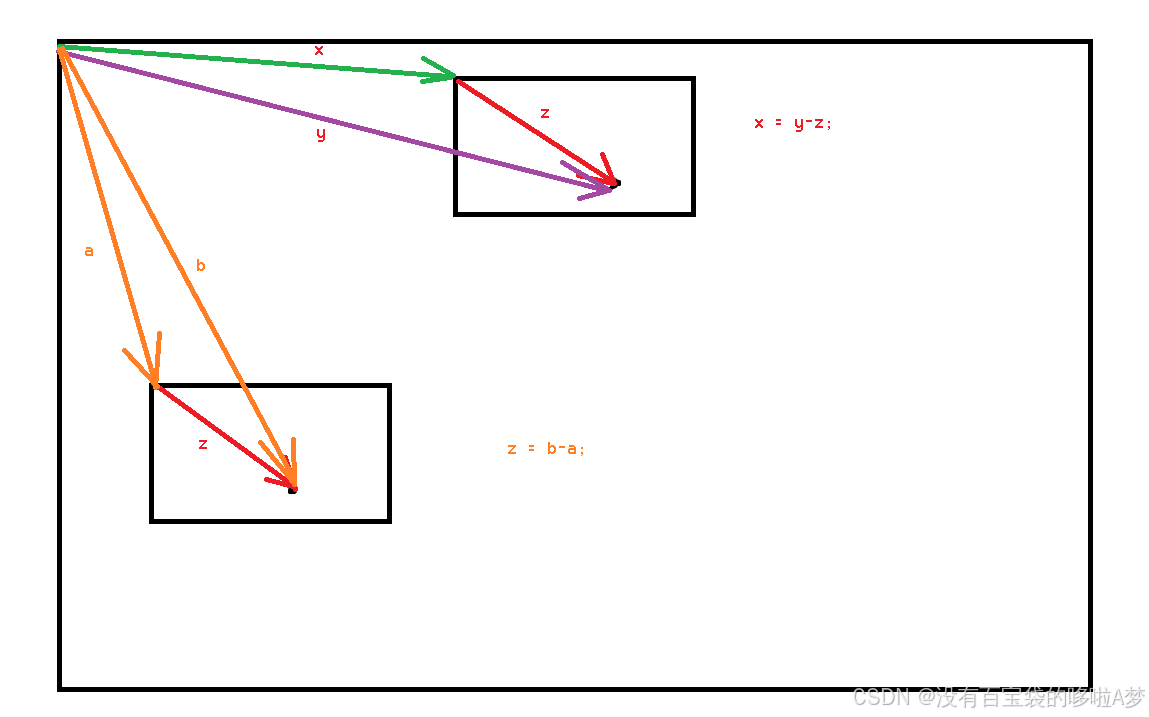
头文件
#ifndef WIDGET_H
#define WIDGET_H
#include <QWidget>
#include<QMouseEvent>
QT_BEGIN_NAMESPACE
namespace Ui { class Widget; }
QT_END_NAMESPACE
class Widget : public QWidget
{
Q_OBJECT
public:
Widget(QWidget *parent = nullptr);
~Widget();
void mouseMoveEvent(QMouseEvent *event) override; //鼠标移动事件
void mousePressEvent(QMouseEvent *event) override; //鼠标点击事件
private:
Ui::Widget *ui;
QPoint temp; //中间辅助向量
};
#endif // WIDGET_H源文件
#include "widget.h"
#include "ui_widget.h"
#include<QDebug>
Widget::Widget(QWidget *parent)
: QWidget(parent)
, ui(new Ui::Widget)
{
ui->setupUi(this);
//设置 去除控件的头部
this->setWindowFlag(Qt::FramelessWindowHint);
this->move(300,200);
}
Widget::~Widget()
{
delete ui;
}
//鼠标移动事件
void Widget::mouseMoveEvent(QMouseEvent *event)
{
this->move(event->globalPos() - temp);
}
//鼠标点击事件
void Widget::mousePressEvent(QMouseEvent *event)
{
//qDebug()<<this->pos();
temp = event->globalPos() - this->pos(); //求出中间辅助向量
if(event->button() == Qt::RightButton)
{
this->close();
}
}课外作业:
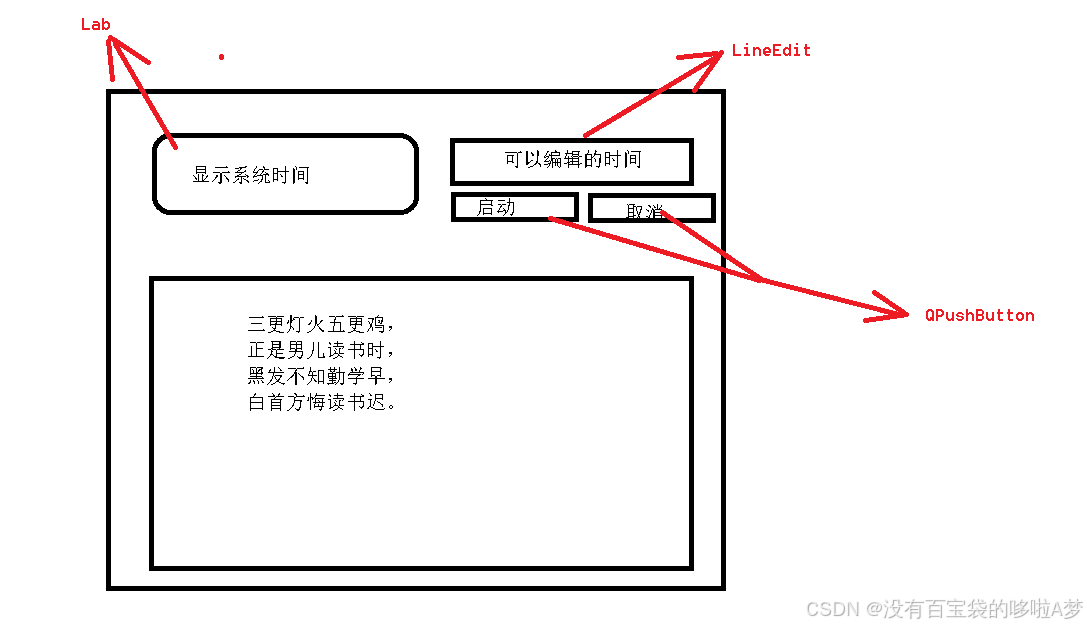
头文件
#ifndef WIDGET_H
#define WIDGET_H
#include <QWidget>
#include<QPushButton>
#include<QTextToSpeech> //文本转语音类
#include <QTimer>
#include <QTime>
#include <QTextEdit>
#include <QLabel>
#include <QLineEdit>
QT_BEGIN_NAMESPACE
namespace Ui { class Widget; }
QT_END_NAMESPACE
class Widget : public QWidget
{
Q_OBJECT
public:
Widget(QWidget *parent = nullptr);
~Widget();
QPushButton *blt1;
QPushButton *blt2;
QTimer t1;
QTimer *t2;
QTextEdit *textedi;
QLabel *lab1;
QLineEdit *linedi;
QTextToSpeech *speecher1;
private:
Ui::Widget *ui;
private slots:
void timeout_slot();
void updatetime();
};
#endif // WIDGET_H
源文件
#include "widget.h"
#include "ui_widget.h"
Widget::Widget(QWidget *parent)
: QWidget(parent)
, ui(new Ui::Widget)
{
ui->setupUi(this);
speecher1 = new QTextToSpeech(this);
lab1 = new QLabel(this);
lab1->move(20,20);
lab1->resize(300,150);
lab1->setStyleSheet("background: skyblue");
lab1->setText("系统时间");
t2 = new QTimer(this);
connect(t2,&QTimer::timeout,this,&Widget::updatetime);
t2->start(100);
blt1 = new QPushButton("启动",this);
blt1->move(370,100);
blt1->resize(140,70);
blt2 = new QPushButton("取消",this);
blt2->move(550,100);
blt2->resize(140,70);
blt2->setEnabled(false);
linedi = new QLineEdit(this);
linedi->move(350,20);
linedi->resize(370,70);
textedi = new QTextEdit(this);
textedi->move(20,200);
textedi->resize(800,400);
connect(&t1,&QTimer::timeout,this,&Widget::timeout_slot);
connect(blt1,&QPushButton::clicked,[&](){
t1.start(100);
this->blt2->setEnabled(true);
connect(blt2,&QPushButton::clicked,[&](){
t1.stop();
});
});
}
Widget::~Widget()
{
delete ui;
}
void Widget::timeout_slot()
{
if(this->linedi->text() == this->lab1->text())
{
QString mes = "三更灯火五更鸡,正是男儿读书时,黑发不知勤学早,白首方悔读书迟。";
textedi->setText(mes);
speecher1->say(mes);
}
}
void Widget::updatetime()
{
QString currentTime = QDateTime::currentDateTime().toString("HH:mm:ss");
this->lab1->setText(currentTime);
this->lab1->setAlignment(Qt::AlignCenter);
}
主函数
#include "widget.h"
#include <QApplication>
int main(int argc, char *argv[])
{
QApplication a(argc, argv);
Widget w;
w.show();
return a.exec();
}